機器(パソコン / モバイル端末 / ゲーム機 / サーバーーなど)がネットワーク接続するために必要な情報(識別番号)です。
インターネット上の住所(または)電話番号のような役割を持っています。
機器(パソコン / モバイル端末 / ゲーム機 / サーバーーなど)がネットワーク接続するために必要な情報(識別番号)です。
インターネット上の住所(または)電話番号のような役割を持っています。
Windows10での電子メールの設定(POP over TLSの場合)
1.デスクトップ左下のWindowsアイコンを選択し、「メール」をクリックして起動します。
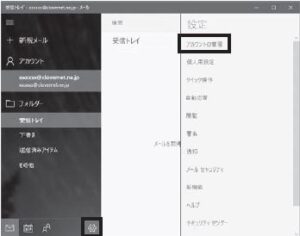
2-1.「ようこそ」の画面が表示された場合は、「使ってみる」を選択
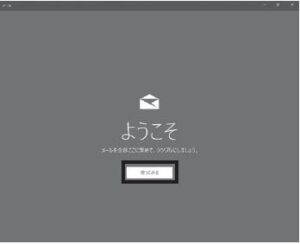
2-2.「アカウント」の画面が表示された場合は、「アカウントの追加」を選択

3.メールアプリが立ち上がりましたら、画面左下の「設定」をクリックし、「アカウント管理」を選択
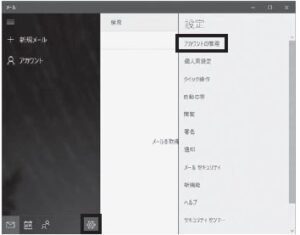
4.画面右側の「アカウントの管理」から、「アカウントの追加」を選択
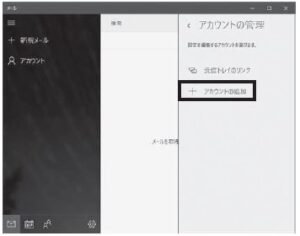
5.「アカウントの選択」画面が表示されましたら、「詳細設定」を選択

6.「詳細設定」から、「インターネットメール」を選択
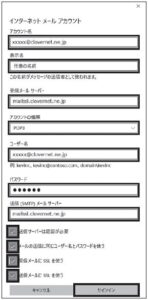
※以下のように入力します
●アカウント名:電子メールアドレス
●表示名:任意の名前
(こちらに入力したものが送信者名になります)
●受信メールサーバー:mailssl.clovernet.ne.jp
●アカウントの種類:POP3
●ユーザー名:電子メールアドレス
●パスワード:電子メールアドレスのパスワード
●送信(SMTP)メールサーバー:mailssl.clovernet.ne.jp
●「送信サーバーは認証が必要」「メールの送信に同じユーザー名とパスワードを使う」「受信メールにSSLを使う」「送信メールにSSLに使う」すべてにチェックを入れます。
設定が完了したら「サインイン」を選択
7.「すべて完了しました」の画面が表示されたら、「完了」を選択

提供しているセキュリティソフトで最近話題のウイルス等は完全に対策できますか?
完全に対策はできません。
ウイルスは次々に新しいのが出てきて、後追いでそのウイルスに対応するデータが作られる為、最新のウイルスの場合、対策が間に合わないケースがございます。
また、一般のHPでも感染することもあり、メールやフリーソフトのダウンロードから感染する場合もありますのでご注意ください。
はい、できます。ルーター(無線/有線)をご利用いただければ複数のパソコンの接続が可能です。
ルーターにつきましては、当社でも販売しておりますので詳しくは当社までお問い合せください。
PCの省電力が原因の場合が考えられます。以下のPDFファイルを開き、設定をご確認ください。